Zoom dreapta Mimics Windows „Maximizează comportamentul butonului în Mac
OS X este un sistem de operare excelent, iar Apple este foarte particulară despre cum trebuie făcute lucrurile. Nu este foarte probabil să schimbați o caracteristică sau o funcție pentru a imita modul în care funcționează alte sisteme de operare. Pentru aceia dintre voi care au folosit cândva un PC Windows și au trecut mai târziu la un Mac sau continuați să le utilizeze pe ambele, veți observa, fără îndoială, comportamentul neconvențional al butonului de maximizare / zoom din OS X. Acest buton verde pe care îl veți găsi pe toate tipurile de ferestre din Mac, atunci când faceți clic, maximizează o fereastră astfel încât conținutul să fie vizibil la dimensiunea inițială. Nu maximizează fereastra astfel încât să umple tot spațiul disponibil pe ecran, așa cum face butonul sme din Windows. Zoom dreapta este o aplicație Mac gratuită care vă permite să schimbați acest comportament al butonului semaforului verde și să imitați funcția maximizată în Windows. Aplicația vă permite să alegeți ce fereastră a aplicației va avea loc modificarea și, după ce ați setat noul comportament al butonului de zoom, puteți ieși din aplicație.
Descărcați, instalați și lansați Zoom drept și configurați-l. Viziteaza General mai întâi, verificați tasta Activați zoom-ul drept și apoi continuați să selectați modul în care doriți să funcționeze butonul zoom. Dacă selectați Maximizați numai atunci când opțiune, urmată de unul dintre butoanele disponibile în meniul vertical, va trebui mai întâi să țineți apăsată tasta respectivă și apoi să faceți clic stânga pe buton pentru a o maximiza pentru a umple întregul ecran. Dacă selectați Utilizați tasta rapidă pentru a maximiza ferestrele opțiune, va trebui doar să faceți clic pe butonul zoom și se va maximiza. Acest comportament este cel mai apropiat de cel al butonului de maximizare din Windows. În cele din urmă, Utilizați doar taste rapide (nu modificați comportamentul butonului Zoom) limitează funcția maximizare la tastatura rapidă. Doar la apăsarea tastei rapide, fereastra va fi maximizată. Dacă faceți clic pe butonul de zoom altfel, acesta va continua să afișeze comportamentul implicit pentru Mac.

Comutați la Aplicații pentru a selecta pentru ce aplicații se va schimba comportamentul butonului zoom. Veți vedea două opțiuni și puteți utiliza oricare dintre ele pentru a restricționa sau a activa noul comportament pentru aplicații. Folosiți Zoom dreapta doar în următoarele aplicații: opțiunea vă permite să adăugați selectiv în ce aplicații se va aplica modificarea, în timp ce Activați zoom-ul drept în toate aplicațiile, dar nu și în excluderi opțiunea va activa noul comportament pentru TOATE aplicațiile pe care le-ați instalat, cu excepția celor pe care le adăugați la această listă. Utilizați butoanele plus / minus din dreapta fiecărei opțiuni pentru a adăuga / elimina aplicații, respectiv.

După ce ați configurat totul, dați clic pe aplica și apoi Închide. Aplicația va ieși și modificările vor intra în vigoare imediat. Pentru a dezactiva și a reveni la comportamentul implicit, trebuie să lansați din nou aplicația și să debifați Activați zoom-ul drept opțiune.
Descarcă Zoom drept pentru Mac
Căutare
Postări Recente
Cum se convertește un fișier MOV în MP4 pe macOS
QuickTime este playerul video stoc pe macOS și este una dintre cele...
MagicPrefs: Personalizați gesturile Apple Mouse Mouse și Trackpad [Mac]
Magic Trackpad-ul Apple este, probabil, unul dintre cele mai impres...
Cum să activați / dezactivați elementele de pornire pe macOS
Puteți seta aplicațiile să funcționeze automat atunci când porniți ...

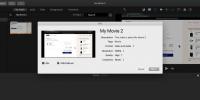
![MagicPrefs: Personalizați gesturile Apple Mouse Mouse și Trackpad [Mac]](/f/4d93efb9062e3bdd8724192c3b88ff0b.jpg?width=680&height=100)
